Как настроить универсальную печать Microsoft RDS Deepdive
Введение
В Windows Server 2008 R2 Microsoft представила функцию Easy Print. Функция простой печати — это решение Microsoft для ограничения количества драйверов, используемых принтерами, которые отображаются с помощью параметра перенаправления клиентских принтеров. В этой статье я начну с объяснения возможностей подключения принтера, а затем опишу, какие параметры конфигурации доступны, что происходит, когда настроен определенный параметр, и что Microsoft может сделать для улучшения этой функции.
Изменения в EasyPrint по сравнению с Windows Server 2008R2
Windows Server 2012R2 является последней версией, но на самом деле за все эти годы и разные версии Windows Server ничего не изменилось. Далее в этой статье вы увидите, что лично мне жаль, потому что с некоторыми небольшими улучшениями было бы намного лучше. Хорошо, что эта статья полностью относится ко всем версиям Windows Server, начиная с Windows 2008R2.
Принтеры в сеансах RDS
Опытные пользователи могут пропустить этот абзац, так как печать в службах терминалов/служб удаленных рабочих столов не претерпела принципиальных изменений за прошедшие годы. Однако я все еще сталкиваюсь с клиентами, у которых неправильное представление о том, как принтеры и драйверы используются в инфраструктурах RDS.
В основном есть способы подключения принтеров в рамках сеанса RDS. Принтер, назначенный через клиент RDS, где устройство принтера определяется на самом клиенте, и принтер, подключенный напрямую через сеть (таким образом, подключенный с сервера печати или напрямую через имя хоста/IP-адрес).
Первая категория называется «Перенаправление клиентского принтера», что означает, что принтер подключается от клиента через клиент RDP к сеансу RDS. Задание на печать будет отправлено по каналам RDP с сервера RDS на клиент RDS, где задание будет отправлено на устройство печати/в очередь.
Вторую категорию я обозначу как сетевые принтеры, они отображаются непосредственно в сеансе. Задание на печать будет отправлено с сервера RDS непосредственно на устройство печати/в очередь.
Функция Easy Print предназначена только для категории Client Printer Direction, сетевые принтеры не могут использовать эту функцию. Далее в этой статье я упомяну некоторые возможности для сетевых принтеров, но сначала мы сосредоточимся на перенаправлении клиентских принтеров и на том, что предлагает Microsoft Easy Print в этой категории.
Что такое Microsoft Easy Print?
При перенаправлении клиентских принтеров принтер, доступный на клиенте, сопоставляется с сеансом RDS. Для этого перенаправленный принтер должен быть подключен к драйверу принтера, доступному на сервере RDS. До использования Easy Print на сервере RDS требовался тот же драйвер принтера, что и на подключенном клиенте. Это могло привести к тому, что на одном сервере находились сотни драйверов принтеров, что не было оптимальным для стабильности сервера RDS. Одним из решений было «сопоставить» конкретный клиентский драйвер с драйвером, доступным на сервере. Для нескольких подобных принтеров это работало довольно хорошо, но для многих принтеров требовался точный драйвер. Easy Print решает эту проблему путем сопоставления клиентского принтера с драйвером Easy Print. Таким образом, вам не нужно иметь отдельный драйвер для принтеров, подключенных через Client Printer Redirection.
Настройка простой печати
Основным компонентом является то, что драйвер Easy Printer устанавливается по умолчанию при включении RDS. Вся настройка выполняется через объекты групповой политики. Параметры конфигурации можно найти в разделе «Конфигурация компьютера» — «Административные шаблоны» — «Службы удаленных рабочих столов» — «Перенаправление принтеров». Несколько параметров можно найти в разделе «Конфигурация пользователя» по тому же пути «Административные шаблоны» — «Службы удаленных рабочих столов», «Перенаправление принтеров». Поскольку настройки точно такие же, как и в конфигурации компьютера, я опишу настройки, основанные на конфигурации компьютера. Я опишу позже, когда пользовательские настройки могут вступить в игру.
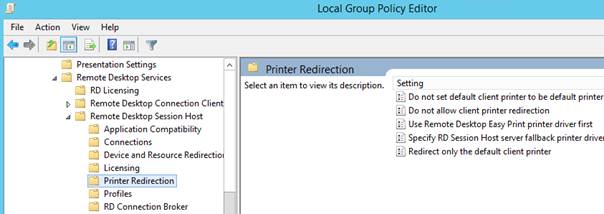
Рисунок 1: Параметр Easy Printer Configuration с объектом групповой политики.
Не разрешать перенаправление клиентских принтеров
Первая настройка на самом деле не связана с Easy Print, но очень важна. По умолчанию перенаправление клиентских принтеров включено, поэтому никаких изменений в конфигурации не требуется. Я предполагаю, что вы не хотите отключать перенаправление клиентских принтеров, иначе вы не сможете использовать функцию Easy Print. Таким образом, по умолчанию этот параметр не будет настроен. Если вы хотите переопределить параметры, настроенные на другом уровне, вы можете отключить этот параметр (поскольку политики имеют наивысший приоритет). Например, вы можете настроить включение или отключение перенаправления клиентских принтеров (и некоторые параметры конфигурации) в наборе для сбора.
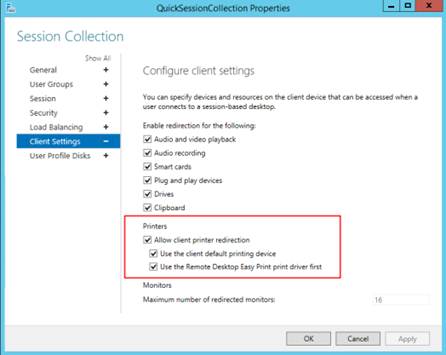
Рис. 2. Перенаправление клиентских принтеров также можно включать и выключать в наборе сбора.
Не устанавливайте принтер по умолчанию в качестве принтера по умолчанию в сеансе
Второй также не является специфичным для Easy Print, но его обычно упускают из виду. По умолчанию при обнаружении клиентских принтеров и включении перенаправления клиентских принтеров принтер, определенный как используемый по умолчанию на клиенте, также будет установлен в качестве клиента по умолчанию в рамках сеанса RDS. Кроме того, когда используются сетевые принтеры, такое поведение может оказаться неправильным. При включении этой политики клиентские принтеры будут перенаправлены, но не будут установлены в качестве принтеров по умолчанию.
Перенаправить только клиентский принтер по умолчанию
Также этот параметр не является специфичным для Easy Printer, но также связан с направлением клиентского принтера. По умолчанию все доступные клиентские принтеры будут перенаправлены на сеанс RDS. Если у пользователей много клиентских принтеров, это может занять некоторое время, и в большинстве случаев для конечного пользователя достаточно принтера по умолчанию. Включив этот параметр политики, вы можете определить, что только клиентские принтеры, установленные по умолчанию, будут перенаправлены в сеанс, а другие принтеры не будут перенаправлены. Это действительно зависит от того, является ли это желаемым поведением в организации.
Сначала используйте драйвер принтера Remote Desktop Easy Print
Этот параметр является одним из способов включения функции Easy Printer. При включении Easy Print драйвер принтера будет использоваться для всех перенаправлений клиентских принтеров, которые будут созданы. В обычных ситуациях это гарантирует, что все клиентские принтеры будут созданы с использованием драйвера Easy Print. Я не видел случая, чтобы драйвер нельзя было использовать. В следующем абзаце я опишу, как такое поведение может вызвать некоторые проблемы. По умолчанию драйвер Easy Printer не используется, поэтому вам следует включить эту политику, если вы хотите использовать Easy Print для всех клиентских принтеров.
Укажите поведение резервного драйвера принтера сервера сеансов удаленных рабочих столов
Этот параметр звучит так, как будто он не связан с драйвером Easy Printer, но на самом деле это так. С помощью этой политики вы определяете использование драйвера Easy Print другим способом, используя первый параметр Use Remote Easy Print driver. По умолчанию параметр Easy Print отключен, что аналогично настройке этого параметра с помощью параметра Ничего не делать, если он не найден. Другими словами, если для клиентского принтера не найден подходящий драйвер, принтер не будет перенаправлен. Три других параметра конфигурации позволяют использовать драйвер принтера Easy Print, когда подходящий драйвер не может быть найден изначально. Таким образом, драйвер Easy Print будет использоваться только в том случае, если драйвер недоступен (добавлен сторонним производителем или доступен в серверной версии Windows). С помощью этой политики вы можете определить, следует ли использовать версию PCL, PS или обе, когда драйвер Easy Printer будет использоваться в качестве резервного сценария.
Что можно улучшить?
Я думаю, что большинство организаций сначала будут использовать драйвер Easy Printer для удаленного рабочего стола в качестве настройки по умолчанию, поскольку это гарантирует, что никакой другой драйвер не требуется. Однако у меня был случай, когда принтер использовал драйвер Easy Printer (поэтому он был обнаружен и использовался), но были проблемы с принтером (принтеру потребовалось около 3 минут, чтобы начать печать на бумаге). Поэтому нам нужно было изменить параметр, чтобы указать поведение резервного драйвера принтера для сервера сеансов удаленных рабочих столов. Как я уже упоминал, сервер сначала проверит, доступен ли драйвер. Что мне не очень нравится, так это то, что если драйвера не установлены, но устройство опознано и есть родной драйвер MS, то установится именно этот. Это будет означать, что для многих принтеров будет использоваться собственный драйвер, и вы получите множество драйверов на сервере RDS. Хотя родные драйверы вовсе не плохи, я регулярно сталкиваюсь с тем, что печать из определенных приложений или определенные функции в приложениях работают некорректно. В данном случае это работало нормально с драйвером Easy Print, но родной драйвер работал неправильно.
В качестве улучшения я действительно предложил бы, чтобы Microsoft добавила параметр конфигурации, отключающий автоматическое добавление собственных драйверов, чтобы вы могли полностью управлять тем, какие драйверы доступны в сочетании с поведением резервного драйвера принтера Specify RD Session Host server. Поскольку я также внедряю Citrix XenApp/XenDesktop у нескольких клиентов, я знаю, что это возможно, потому что Citrix предлагает такую настройку.
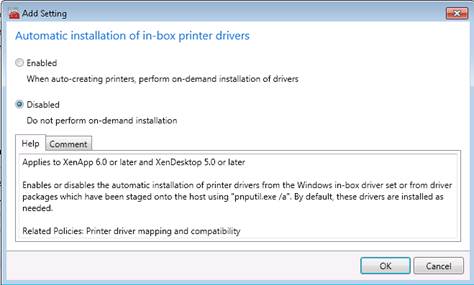
Рис. 3. Citrix может запретить автоматическую установку собственных драйверов принтера.
В качестве обходного пути вы можете сначала использовать драйвер Easy Printer для удаленного рабочего стола, который также доступен в виде пользовательской конфигурации. Это немного зависит от фактической проблемы и случая, но это может помочь сначала назначить использование драйвера Easy Printer для удаленного рабочего стола большинству пользователей и использовать политику восстановления конфигурации компьютера для тех подгрупп пользователей, которые не могут работать с Easy Print. Водитель.
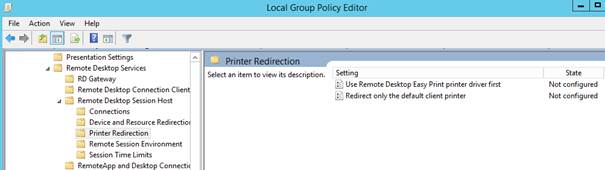
Рисунок 4: Параметры конфигурации пользователя, доступные для Easy Print.
Универсальная сетевая печать
Как указано в начале статьи, Easy Print доступен только для перенаправления клиентских принтеров, но не для принтеров, подключенных к сети. Многие организации также ищут решение, позволяющее свести к минимуму количество драйверов для принтеров такого типа. Первый большой шаг заключается в том, что у большинства производителей есть универсальный драйвер, который поддерживает (почти) все их принтеры. Если это все еще не удовлетворяет ваши потребности, тогда в игру вступает сторонний продукт, поскольку у Microsoft нет решения (пока).
Вывод
В этой статье я подробно описал параметры конфигурации Easy Print, а также когда и какие настройки следует использовать. Мы также обсудили улучшения, на которые Microsoft может обратить внимание, чтобы сделать решение Easy Print еще более надежным и более управляемым с помощью драйверов принтера.